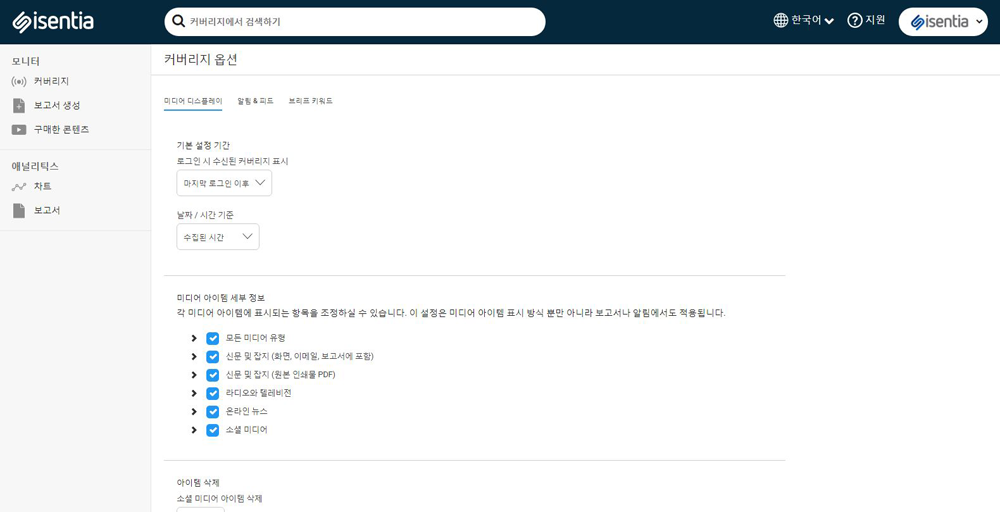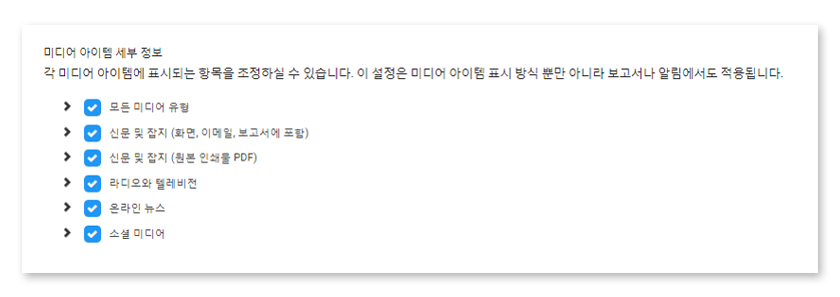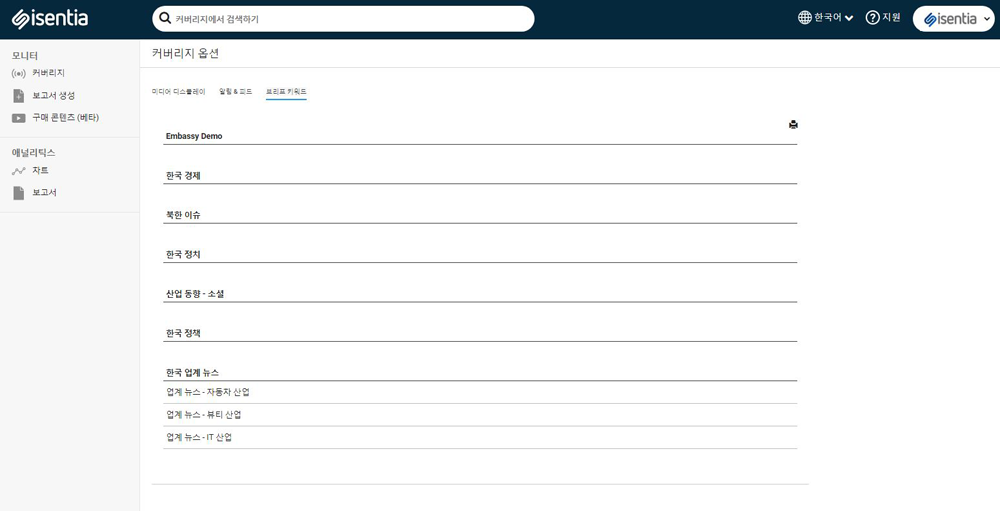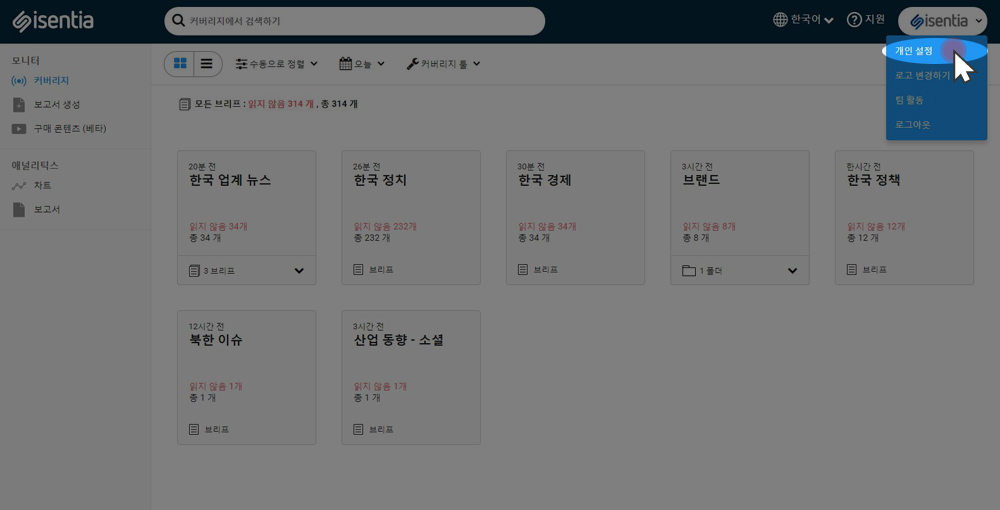미디어포털 설정을 최적화하고 싶으신가요? 이 글을 통해 ‘커버리지 옵션’과 ‘설정’에 대한 자세한 정보를 확인하세요.
커버리지 옵션
‘커버리지’ 페이지에서 ‘커버리지 툴’을 클릭해보세요. 그 다음, 하위 메뉴에서 ‘커버리지 옵션’을 선택하세요.
커버리지 옵션에는 3가지 탭이 있습니다.
- 미디어 디스플레이
- 알림 & 피드
- 브리프 키워드
미디어 디스플레이
‘커버리지 옵션’의 ‘미디어 디스플레이’ 탭에서는 미디어포털 화면이 보여지는 방식을 수정할 수 있습니다.
고정 날짜 범주
미디어포털에 로그인했을 때 미디어 커버리지를 특정 기간으로 설정하고 싶으신가요? 이는 ‘미디어 디스플레이’에서 가능합니다. 예를 들어, 마지막 로그인 이후/지난 1시간 동안/오늘 등 형식으로 날짜 범주를 설정할 수 있습니다.
미디어 아이템 세부 정보
‘미디어 아이템 세부 정보’를 이용하시면 미디어포털/보고서/알림에서 보여지는 각 미디어 아이템에 포함될 세부 정보를 선택할 수 있습니다.
선호도에 따라 포함할 메타데이터와 포함하지 않을 메타데이터를 설정할 수도 있습니다. 예를 들어, 글자수나 광고 지면 단가(ASR) 정보를 제외하고 싶다면 미디어 아이템 체크박스에서 해당 내용을 체크하지 않으면 됩니다.
미디어포털에서 미디어 타입별로 세부 사항들을 조정할 수도 있습니다.
- 신문과 잡지(지면 기사 원본 PDF 내)
- 신문과 잡지(화면 상의 목록, 보고서와 알림 내)
- 라디오와 TV
- 온라인 뉴스
- 소셜 미디어
아이템 삭제
휴지통 아이콘을 클릭했을 때 소셜 아이템들이 미디어포털에서 삭제되는 시간을 설정하는 방법을 알아보겠습니다.
브리프 보이기 & 숨기기
브리프의 체크박스를 해제하면 ‘커버리지’ 페이지에서 해당 브리프는 표시되지 않습니다. 회사에서 사용하는 브리프가 개인적으로 필요 없을 때 유용한 기능입니다. 예를 들어, 아시아 태평양 지역 내 글로벌기업에서 일하지만 뉴질랜드 콘텐츠만 필요하다면 매일 볼 필요가 없는 브리프들의 체크박스를 해제하시면 됩니다.
‘미디어포털 디스플레이’에서 수정한 내용이 있다면 ‘저장’ 버튼을 클릭하십시오.
알림 & 피드
‘커버리지 옵션’의 ‘알림 & 피드’ 탭에서 미디어포털 알림이나 RSS 피드 기능을 설정하거나 수정할 수 있습니다.
브리프 키워드
‘커버리지 옵션’의 ‘브리프 키워드’ 탭에서는 각 브리프별 키워드를 검토하고 수정할 수 있습니다.
설정
‘설정’은 미디어포털 화면의 우측 상단에서 확인하실 수 있습니다. 로고를 클릭한 후 하위 메뉴에서 ‘개인 설정’을 선택하세요.
미디어포털에 로고를 업로드하지 않으셨나요? 로고 대신 기어 모양의 아이콘이 우측 상단에 있을 것입니다. ‘개인 설정’을 이용하려면 그 기어 모양을 클릭하세요.
설정 메뉴에서 할 수 있는 것
- 미디어포털 사용자 계정의 이메일 주소 변경이 가능합니다. 미디어포털은 △지면 매체 기사 클립 △비밀번호 확인 질문 △시스템 관련 메시지를 변경된 메일로 보내드립니다.
- 미디어포털 비밀번호를 변경할 수 있습니다.
- 미디어포털 홈스크린을 변경해 모니터 커버리지 페이지로 바로 이동하거나 애널리틱스 차트 페이지로 바로 이동할 수 있습니다.
- △이메일 알림 △취합된 기사 △보도자료 배포 등이 정확한 시간에 이뤄질 수 있도록 미디어포털 내 시간대를 변경할 수 있습니다.
- 미디어포털 사용자 계정별로 화폐 단위를 바꿀 수 있습니다. 이 화폐 단위는 △미디어포털 내 미디어 아이템 △애널리틱스 차트 △리포트의 광고 지면 단가(ASR/AVE) 등을 표시하는 데 사용됩니다.
▲미디어포털에서 바꾼 설정은 ‘변경 내용을 저장합니다’를 클릭해 저장하세요. 변경 사항을 확인하려면 비밀번호를 입력해야 할 수도 있습니다.